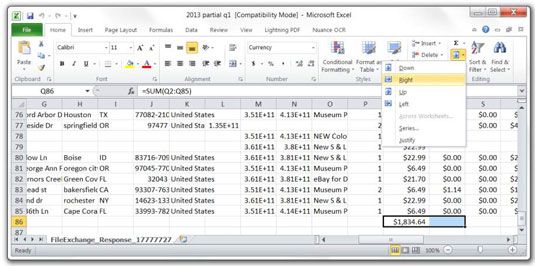Comment accéder aux rapports de gestionnaire de vente d'eBay
Gestionnaire de ventes vous donne la possibilité de garder toutes vos informations vente eBay en un seul endroit. Il fournit également un rapport téléchargeable - en format tableur - que vous pouvez archiver vos dossiers. Voici les informations que vous pouvez vous attendre à trouver dans le rapport:
Nombre record de vente: Le numéro attribué à la transaction par le Gestionnaire de ventes à des fins d'identification.
ID de l'utilisateur: L'ID utilisateur eBay de la personne qui a acheté le produit auprès de vous.
Zip Acheteur: Le code postal de l'acheteur.
État: L'état de l'acheteur réside.
Pays de l'acheteur: Le pays vit dans votre acheteur.
Numéro d'article: Le nombre eBay assigné à l'élément lorsque vous avez inscrit à la vente sur le site.
Titre de l'article: Le titre de la liste telle qu'elle apparaissait sur eBay.
Quantité: Le nombre d'articles achetés dans la transaction.
Prix de vente: Le prix de vente final de l'article.
Quantité de livraison: Le montant que vous payer pour l'expédition de l'article.
L'assurance d'expédition: Si l'acheteur a payé l'assurance, il est indiqué à côté de son record de ventes.
État taxe de vente: Si vous avez configuré le Gestionnaire de ventes pour calculer la taxe de vente pour vos ventes de l'État-en, et la taxe de vente a été appliqué à l'élément quand il a été vendu, ce montant est répertorié ici.
Prix total: La GSA (montant des ventes brutes) pour la transaction.
Mode de paiement: La méthode de paiement utilisé par l'acheteur. Ceci est insérée automatiquement si l'article est payé par Paypal, ou manuellement inséré par vous dans le record de ventes en cas de paiement par une autre méthode.
Date de vente: La date à laquelle la transaction a eu lieu sur eBay.
Check-out: La date de la caisse. Cela est généralement la même que la date de la transaction.
Payé à la date: La date de l'acheteur payé pour l'article.
Expédié à la date: La date d'expédition que vous avez entré dans le Gestionnaire de ventes.
Évaluation: Que vous laissé une évaluation pour l'acheteur est indiqué par un Oui ou Non dans cette colonne.
Retour d'information reçu: Le classement d'évaluation a quitté pour vous par l'acheteur (positif, négatif ou neutre).
Remarques à vous: Si vous saisissez des notes personnelles concernant la transaction dans le dossier des ventes, ils apparaissent ici.
Gardez à l'esprit que les rapports de Gestionnaire de ventes sont disponibles sur le site pour seulement quatre mois, alors assurez-vous de télécharger vos informations régulièrement.
Notez qu'il n'y a pas de colonne reflétant les frais eBay que vous avez payé pour l'inscription et la vente de l'objet. Si vous avez beaucoup de temps sur vos mains, vous pouvez créer une autre colonne et les frais d'entrée de votre facture eBay pour chaque article. Gagnez du temps en affichant le total mensuel une fois par mois dans votre programme de comptabilité.
Pour obtenir le fichier d'eBay à votre ordinateur, suivez ces étapes:
Accédez à votre page Mon eBay.
La page d'ouverture du Gestionnaire de ventes est votre page Mon résumé eBay.
Sous vendeur Outils, cliquez sur le fichier Management Center lien.
Ceci vous amène à l'Fichier Management Center.
Cliquez sur l'un Télécharger Demande lien Créer.
A Créer une demande de téléchargement apparaît.
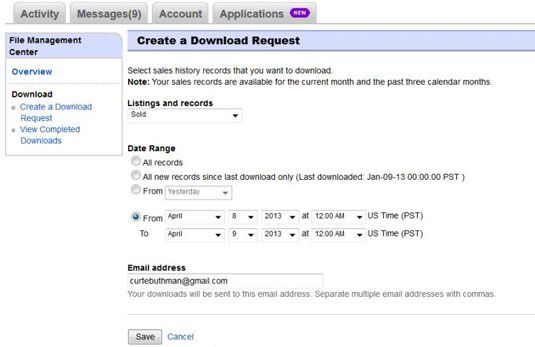
Sélectionnez les listes et les dossiers que vous souhaitez dans le menu déroulant.
Votre adresse e-mail est déjà rempli, mais vous pouvez ajouter un autre si vous souhaitez que les notifications en double.
Sélectionnez la période de temps que vous souhaitez inclure dans votre rapport.
Il est préférable de générer des rapports mensuels ou trimestriels, afin que vos rapports coïncident avec des périodes fiscales spécifiques. Vous pouvez toujours combiner plus d'un rapport dans votre tableur de montrer différentes périodes de temps.
Cliquez sur le bouton Enregistrer.
Vous voyez alors une page de confirmation et un numéro de confirmation de votre demande. eBay vous enverra un e-mail lorsque votre rapport est prêt.
Vous recevrez un e-mail (presque immédiatement).
Cliquez sur le lien dans l'e-mail, et vous êtes redirigé vers la Vue téléchargements terminés page.
Cliquez sur le lien pour télécharger le fichier.
La boîte de dialogue Enregistrer sous apparaît.
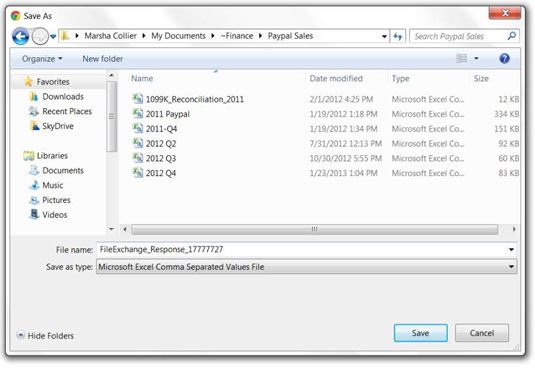
Renommez le fichier afin de refléter le mois et l'année de vente, puis cliquez sur Enregistrer.
Une fois le fichier téléchargé, vous verrez une confirmation avec votre nouveau nom de fichier.
Il est une bonne idée de créer un répertoire sur votre ordinateur avec un nom tel que les ventes sur eBay. Dans ce répertoire, vous pouvez stocker tous les rapports que vous téléchargez à partir d'eBay, PayPal, ou tout autre service en ligne. Soyez sûr d'inclure ce répertoire lorsque vous effectuez des sauvegardes régulières de données.
Maintenant, vous pouvez ouvrir le fichier dans Microsoft Excel.
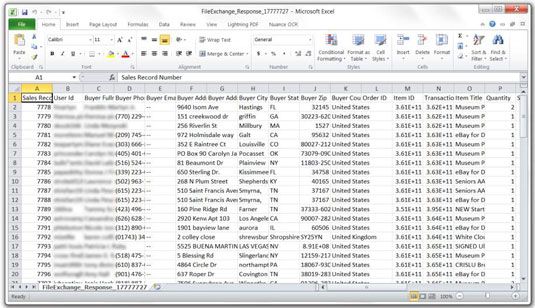
Avec des commandes de feuilles de calcul simples, vous pouvez personnaliser l'apparence de votre rapport. Par exemple, si la colonne d'achat Pays est inutile pour vos enregistrements (par exemple, si vous expédiez seulement à l'intérieur des États-Unis, que les informations ne sont pas utiles), vous pouvez supprimer la colonne en deux étapes rapides:
Mettez en surbrillance la colonne en cliquant sur la lettre de colonne.
Choisissez Fichier-Cells-Supprimer.
Voil # 224-! La colonne de la délinquance est plus.
Toutes les tâches de feuille de calcul mentionnés ici peuvent être effectuées de la même façon dans Google Docs.
La feuille de calcul généré par le Gestionnaire de ventes est beaucoup plus utile si vous faites le total des colonnes. De cette façon, vous pouvez voir vos ventes totales à un coup d'œil. Pour totalisera une colonne de feuille de calcul:
Cliquez dans la cellule vide au bas de la colonne que vous voulez totalisera.
Cliquez et faites glisser sur les cellules que vous voulez résumer.
Cliquez sur le Somme automatique (”) touche (également trouvé sous l'onglet Formules).
Le total apparaît.
Si vous voulez le total des colonnes à côté de celui que vous venez ont totalisé, vous ne disposez pas de ré-entrée de la formule. Il suffit de sélectionner la cellule des résultats de votre dernière formule, et mettre en évidence les cellules de la même rangée que vous souhaitez pour contenir les totaux des colonnes. Puis, sous Édition, cliquez ci-dessous la # 931- symbole pour remplir les cellules de droite. Cette copie de la formule et toutes les colonnes sont additionnés.